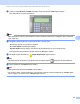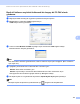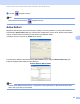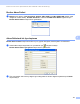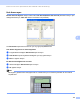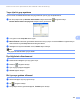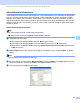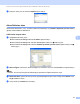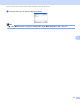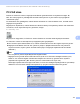Software User's Guide
Table Of Contents
- YAZILIM KULLANICI KILAVUZU
- İçindekiler
- Kısım I: Makine çalıştırma tuşları
- Kısım II: Windows®
- 2 Yazdırma
- Brother yazıcı sürücüsünü kullanma
- Belge yazdırma
- Çift taraflı yazdırma
- Eş zamanlı tarama, yazdırma ve faks işlemleri
- Yazıcı sürücüsü ayarları
- Yazıcı sürücü ayarlarına erişme
- Windows® yazıcı sürücüsündeki özellikler
- Temel sekmesi
- Gelişmiş sekmesi
- Aksesuar sekmesi
- Destek
- BR-Script 3 yazıcı sürücüsündeki özellikler(PostScript® 3™ dil emülasyonu)
- Status Monitor
- 3 Tarama
- TWAIN sürücüsü kullanarak bir belgeyi tarama
- WIA sürücüsünü (Windows® XP/Windows Vista®/Windows® 7) kullanarak bir doküman tarama
- WIA sürücüsü kullanarak bir belge tarama (Windows Photo Gallery ve Windows Fax and Scan)
- NUANCE™ OCR’li ScanSoft™ PaperPort™ 12SE yazılımını kullanma
- Öğelerin görüntülenmesi
- Öğelerinizi klasörler içinde düzenleme
- Diğer uygulamalara hızlı bağlantılar
- OCR’li ScanSoft™ PaperPort™ 12SE, görüntü metnini üzerinde düzenleme yapabileceğiniz bir metne dönüştürmenizi sağlar
- Diğer uygulamalardan öğe alma
- Öğeleri diğer biçimlere gönderme
- OCR’li ScanSoft™ PaperPort™ 12SE yazılımının kaldırılması
- 4 ControlCenter4
- Toplu bakış
- ControlCenter4’ü Giriş Modunda kullanma
- Tara sekmesi
- PC-FAX sekmesi (MFC-9460CDN, MFC-9465CDN ve MFC-9970CDW için)
- Aygıt Ayarları sekmesi
- Destek sekmesi
- ControlCenter4’ü Gelişmiş Modda kullanma
- Tara sekmesi
- PC-Fotokopi sekmesi
- PC-FAX sekmesi (MFC-9460CDN, MFC-9465CDN ve MFC-9970CDW için)
- Aygıt Ayarları sekmesi
- Destek sekmesi
- Özel sekme
- 5 Uzaktan Ayarlama (MFC-9460CDN, MFC-9465CDN ve MFC-9970CDW için)
- 6 Brother PC-FAX Yazılımı (MFC-9460CDN, MFC-9465CDN ve MFC-9970CDW için)
- 7 Güvenlik duvarı ayarları (Ağ kullanıcıları için)
- 2 Yazdırma
- Kısım III: Apple Macintosh
- 8 Yazdırma ve Fakslama
- Yazıcı sürücüsündeki özellikler (Macintosh)
- Çift taraflı yazdırma
- Eş zamanlı tarama, yazdırma ve faks işlemleri
- Yazıcı sürücüsünü Macintosh'tan kaldırma
- BR-Script 3 yazıcı sürücüsündeki özellikler(PostScript® 3™ dil emülasyonu)
- Status Monitor
- Bir faks gönderme (MFC-9460CDN, MFC-9465CDN ve MFC-9970CDW için)
- 9 Tarama
- 10 ControlCenter2
- 11 Uzaktan Ayarlama
- 8 Yazdırma ve Fakslama
- Kısım IV: Tarama Tuşunu Kullanma
- 12 Tarama (USB kablosu kullanıcıları için)
- 13 Ağdan Tarama
- Ağ Taramasını kullanmadan önce
- Ağınızda Tarama tuşunu kullanma
- E-posta için Tara
- E-posta için Tara (E-posta Sunucusu, DCP-9270CDN, MFC-9460CDN, MFC-9465CDN ve MFC-9970CDW için)
- Görüntüye Tara
- OCR'a Tara
- Dosyaya Tara
- FTP için Tara
- Ağa Tara
- E-posta için Tara’ya yeni bir varsayılan ayarlama (E-posta Sunucusu, DCP-9270CDN ve MFC-9970CDW için)
- Dosya boyutu için yeni bir varsayılan kurma (FTP'ye ve Ağa Tara özelliği için) (DCP-9055CDN, MFC-9460CDN ve MFC-9465CDN için)
- Dizin
- brother TUR
Brother PC-FAX Yazılımı (MFC-9460CDN, MFC-9465CDN ve MFC-9970CDW için)
113
6
PC-FAX alma 6
Brother PC-FAX Alım Yazılımı, bilgisayarınızda faksları görüntülemenizi ve kaydetmenizi sağlar. Bu,
MFL-Pro Suite programını yüklediğinizde otomatik olarak yüklenir ve yerel olarak veya ağ bağlantılı
makinelerde çalışır.
Bu özellik etkin hale getirildiğinde, makine faksları hafızasına alır. Faks alındıktan sonra, otomatik olarak
bilgisayarınıza gönderilir.
Bilgisayarınızı kapatırsanız, makine fakslarınızı hafızasına almaya ve kaydetmeye devam eder. Makinenin
LCD ekranı, alınan kayıtlı faks sayısını görüntüler, örneğin:
PC Fax Msj:001
Bilgisayarınız
ı açtığınızda, PC-FAX Alım Yazılımı fakslarınızı otomatik olarak bilgisayarınıza aktarır.
PC-FAX Alım Yazılımı’nı etkinleştirmek için aşağıdaki işlemi gerçekleştirin:
PC-FAX Alım işlevini kullanmadan önce, makine menüsünden PC-FAX Alım öğesini seçmeniz gerekir.
Bilgisayarınızda Brother PC-FAX Alım yazılımını çalıştırın. (Başlat Klasörüne Ekle onay kutusunu
seçmenizi öneririz, böylece yazılım otomatik olarak çalışır ve bilgisayar başlatmasında tüm faksları
aktarabilir.)
Not
•PC-FAX yazılımı yalnızca Siyah/Beyaz faks belgeleri alabilir.
• Bilgisayarınız bir güvenlik duvarı tarafından korunuyorsa ve PC-FAX alma özelliğini kullanamıyorsa,
54926 ve 137 numaralı bağlantı noktalarından iletişime izin vermek için güvenlik duvarı ayarlarını
yapılandırmanız gerekebilir. (Bkz. Brother yazılımını kullanmadan önce sayfa 118.)
Kullandığınız işletim sistemine bağlı olmak üzere, PC-FAX alma özelliğini başlattığınızda bir Uyarı Mesajı
alabilirsiniz. PC-FAX alma özelliğini etkinleştirmek için program blokesini kaldırmanız gerekir.